작업 표시줄 알림 영역의 애플리케이션 아이콘
Kaspersky Endpoint Security를 설치하면 즉시 애플리케이션 아이콘이 Microsoft Windows 작업 표시줄 알림 영역에 나타납니다.
알림 영역 아이콘의 용도는 다음과 같습니다:
- 애플리케이션 활동을 나타냅니다.
- 마우스 오른쪽 메뉴 및 메인 애플리케이션 창에 대한 바로가기 역할을 합니다.
애플리케이션 운영 정보를 표시하기 위해 다음과 같은 애플리케이션 아이콘 상태가 제공됩니다:
 아이콘은 애플리케이션의 모든 보호 구성 요소가 작동 중임을 나타냅니다.
아이콘은 애플리케이션의 모든 보호 구성 요소가 작동 중임을 나타냅니다. 아이콘은 Kaspersky Endpoint Security 운영 중 경고 이벤트가 발생했을 때를 나타냅니다. 예를 들어 파일 위협 보호 구성 요소가 사용 중지되었거나 애플리케이션 데이터베이스가 오래된 것일 수 있습니다.
아이콘은 Kaspersky Endpoint Security 운영 중 경고 이벤트가 발생했을 때를 나타냅니다. 예를 들어 파일 위협 보호 구성 요소가 사용 중지되었거나 애플리케이션 데이터베이스가 오래된 것일 수 있습니다. 아이콘은 Kaspersky Endpoint Security 운영 중 위험 이벤트가 발생했을 때를 나타냅니다. 예를 들어 구성요소 작업이 실패하거나 애플리케이션 데이터베이스가 손상되었을 수 있습니다.
아이콘은 Kaspersky Endpoint Security 운영 중 위험 이벤트가 발생했을 때를 나타냅니다. 예를 들어 구성요소 작업이 실패하거나 애플리케이션 데이터베이스가 손상되었을 수 있습니다.
애플리케이션 아이콘의 마우스 오른쪽 메뉴는 다음 항목을 포함하고 있습니다:
- Kaspersky Endpoint Security for Windows. 메인 애플리케이션 창을 엽니다. 이 창에서 애플리케이션 구성 요소 및 작업의 작동을 조정하고 처리된 파일과 탐지된 위협 통계를 볼 수 있습니다.
- 설정. 애플리케이션 설정 창을 엽니다.
- 보호 및 제어 일시 중지/보호 및 제어 다시 시작. 정책에서 자물쇠(
 ) 표시가 없는 모든 보호 및 제어 구성 요소의 작동을 일시 중지합니다. 이 작업을 수행하기 전에 Kaspersky Security Center 정책을 비활성화하는 것이 좋습니다.
) 표시가 없는 모든 보호 및 제어 구성 요소의 작동을 일시 중지합니다. 이 작업을 수행하기 전에 Kaspersky Security Center 정책을 비활성화하는 것이 좋습니다.보호 및 제어 구성 요소의 동작을 일시 중지하기 전에 애플리케이션이 Kaspersky Endpoint Security에 접근하기 위한 암호(계정 암호 또는 임시 암호)를 요청합니다. 일시 정지 기간은 지정된 시간 동안, 다시 시작할 때까지 또는 사용자 요청 시 중에서 선택할 수 있습니다.
이 마우스 오른쪽 메뉴 항목은 암호 보호가 설정된 경우 사용할 수 있습니다. 보호 및 제어 구성 요소의 동작을 다시 시작하려면 애플리케이션의 마우스 오른쪽 메뉴에서 보호 및 제어 다시 시작을 선택합니다.
보호 및 제어 구성 요소의 동작을 일시 중지해도 업데이트 및 검사 작업의 성능에 영향을 미치지 않습니다. 또한 애플리케이션은 계속해서 Kaspersky Security Network를 사용합니다.
- 정책 사용 안 함/정책 사용. Kaspersky Security Center 정책을 비활성화합니다. 정책에 닫힌 자물쇠(
 )가 있는 설정을 포함하여 모든 Kaspersky Endpoint Security 설정을 수정할 수 있습니다. 정책이 비활성화되면 애플리케이션은 Kaspersky Endpoint Security 접근용 암호(계정 암호 또는 임시 암호)를 요청합니다. 이 마우스 오른쪽 메뉴 항목은 암호 보호가 설정된 경우 사용할 수 있습니다. 정책을 사용하려면 애플리케이션의 마우스 오른쪽 메뉴에서 정책 사용을 선택합니다.
)가 있는 설정을 포함하여 모든 Kaspersky Endpoint Security 설정을 수정할 수 있습니다. 정책이 비활성화되면 애플리케이션은 Kaspersky Endpoint Security 접근용 암호(계정 암호 또는 임시 암호)를 요청합니다. 이 마우스 오른쪽 메뉴 항목은 암호 보호가 설정된 경우 사용할 수 있습니다. 정책을 사용하려면 애플리케이션의 마우스 오른쪽 메뉴에서 정책 사용을 선택합니다. - 지원. Kaspersky 기술 지원에 문의하는 데 필요한 정보가 포함된 지원 창이 열립니다.
- 제품 정보. 이 항목은 애플리케이션 세부 내용이 나와 있는 정보 창을 엽니다.
- 종료. 이 항목은 Kaspersky Endpoint Security를 종료합니다. 이 마우스 오른쪽 메뉴를 누르면 애플리케이션이 컴퓨터 RAM에서 언로드됩니다.
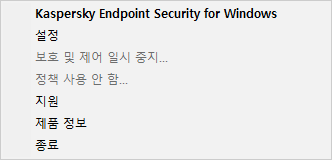
애플리케이션 아이콘 마우스 오른쪽 메뉴